כיצד להוסיף תמונות ממוזערות לדף הבית של Microsoft Edge במכשיר אנדרואיד - TechCult
Miscellanea / / May 27, 2023
האם אתה רוצה להפוך את הניווט באתרים ללא טרחה? האם חשבת פעם כיצד תמונות ממוזערות יכולות לשפר משמעותית את חווית הגלישה שלך? באופן דומה, הוספת קיצורי דרך ל-Edge לא רק מאפשרת גישה נוחה לדפים שבהם מבקרים לעתים קרובות בלחיצה בלבד, אלא גם מתאימה את הדפדפן עבורך. עם זאת, במאמר זה נראה לך כיצד להוסיף תמונות ממוזערות של אתר לדף הבית של Microsoft Edge הן במכשיר אנדרואיד והן במחשב. בואו נהפוך את הגלישה לקלה יותר ומותאמת לצרכים שלכם.
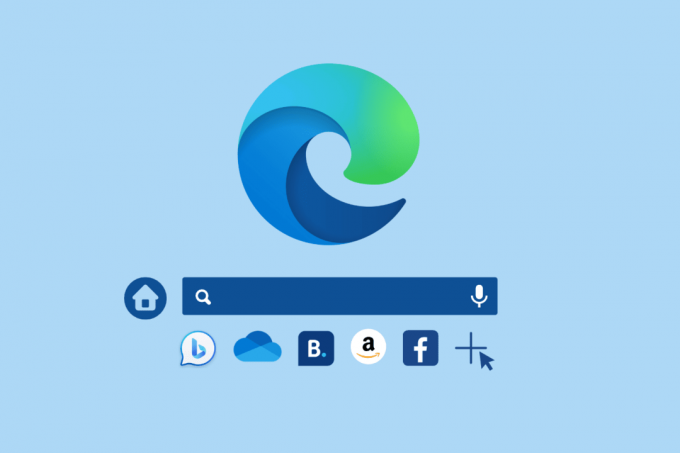
תוכן העניינים
כיצד להוסיף תמונות ממוזערות לדף הבית של Microsoft Edge Android
מיקרוסופט אדג זמין במכשירי אנדרואיד. אתה במקום הנכון אם אתה משתמש בדפדפן וברצונך התאם אישית את דף הבית שלו לגישה קלה לאתר. יחד עם תכונות משופרות רבות, הדפדפן הפך לבחירה נוחה למשתמשים. ללא קשר לאתר או לדף האינטרנט של בחירתך, דרך אינטואיטיבית זו לאינטראקציה עם הדפדפן תהפוך את השגרה שלך ללא מאמץ וחלקה.
תשובה מהירה
כדי להוסיף תמונות ממוזערות לדף הבית של Edge:
1. הקש על + הוסף לַחְצָן.
2. להיכנס ל שם אתר וה כתובת אתר של האתר והקש על להציל.
תנאי מוקדם להוספת קיצורי דרך בדף הבית של Microsoft Edge
לפני שתוסיף תמונות ממוזערות בדפדפן Edge, ודא שאפשרות הקיצורים מופעלת. כדי לאמת זאת:
1. הפעל את קָצֶה דפדפן במכשיר אנדרואיד.
2. הקש על סמל פריסת עמוד בפינה השמאלית העליונה של המסך.

3. הקש על החץ המצביע כלפי מטה ליד מותאם אישית.
4. הפעל הצג קיצורי דרך.
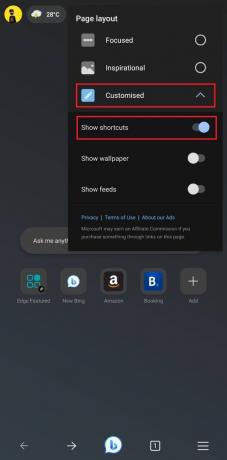
תראה כמה קיצורי ברירת מחדל גלויים מתחת לסרגל החיפוש.
כעת, תנו לנו להתקדם ולראות מהן הדרכים בהן תוכלו להוסיף תמונות ממוזערות לדף הבית של Microsoft Edge באנדרואיד.
שיטה 1: הוסף ישירות מדף הבית
אם כבר יש לך קישור, אתה יכול להוסיף אותו ל-Edge בעקבות השלבים המפורטים.
1. בדף הבית של דפדפן Edge במכשיר האנדרואיד שלך, הקש על +הוסף לַחְצָן.
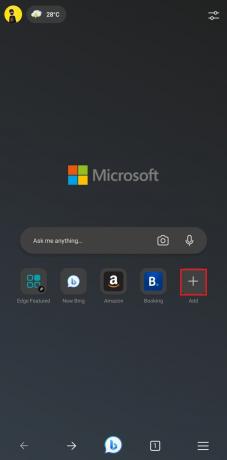
2. תַחַת שם אתר, להיכנס ל שם האתר או השם שברצונך ליצור קיצור הדרך.
3. תַחַת כתובת אתר, להיכנס ל קישור של האתר והקש על להציל.

הערה: אתה יכול להוסיף מקסימום של 9 קיצורי דרך בדף הבית של דפדפן Microsoft Edge במכשיר האנדרואיד שלך, כולל התמונות הממוזערות המוגדרות כברירת מחדל כגון Edge Featured ו-New Bing AI chat.
אם אתה רוצה להוסיף עוד, או שתצטרך להסיר כל אחד מהם באופן ידני או שקיצורי ברירת המחדל יוחלפו אוטומטית בחדשים.
קרא גם: כיצד להשתמש ב-Microsoft Bing AI Chat בכל דפדפן אינטרנט
שיטה 2: הוסף קיצור דרך מהאתר
במקרה שאתה כבר ניגש לאתר אינטרנט וברצונך להוסיף את קיצור הדרך שם ושם, ניתן לעשות זאת בנוחות בעקבות השלבים המוזכרים למטה.
1. ראשון, להפעיל את האתר שברצונך להוסיף כקיצור דרך.
2. הקש על סמל המבורגר בפינה השמאלית התחתונה של המסך.
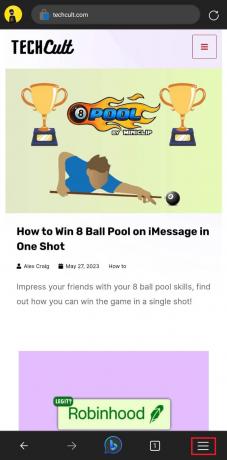
3. הקש על הוסף למועדפים אוֹפְּצִיָה.
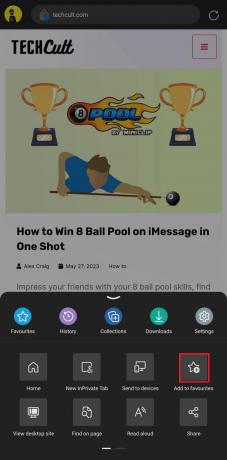
קיצור הדרך יתווסף כעת לרשימת המועדפים וכן בדף הבית.
שיטה 3: הוספת ווידג'ט
שיטה זו לא רק מוסיפה את קיצור הדרך לאתר אלא גם מוסיפה ווידג'ט של אותו במסך הבית של המכשיר. זה עוזר לך לגשת לאתר אפילו בלי לפתוח את הדפדפן קודם.
1. הפעל תחילה את האתר ולאחר מכן הקש על סמל המבורגר בפינה השמאלית התחתונה.
2. החלק שמאלה על הכרטיסייה והקש על הוסף לטלפון.

3. התאם אישית את הצג שם לפי המועדף והקש על לְהוֹסִיף.
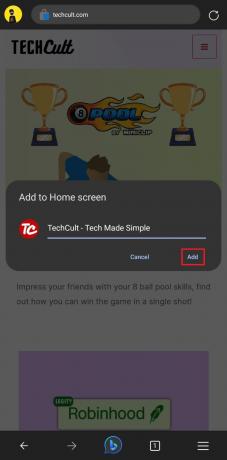
4. הקש לְהוֹסִיף שוב כדי לאשר.

קרא גם: 15 הכלים הטובים ביותר לפרודוקטיביות בינה מלאכותית
כיצד להוסיף תמונות ממוזערות של אתר במחשב Microsoft Edge Browser
לא רק בסמארטפון, אלא אתה יכול גם להוסיף את קיצורי הדרך הנגישים במהירות לדפדפן Edge במחשב. עם זאת, ראשית, חשוב לוודא אם קיצורי דרך מופעלים. לזה:
1. לְהַשִׁיק מיקרוסופט אדג ולחץ על סמל גלגל השיניים בפינה השמאלית העליונה של דף הבית.
2. תַחַת קישורים מהירים, הקלק על ה חץ מפנה כלפי מטה ובחר באפשרות המועדפת, כלומר, 1 שורה אוֹ 2 שורות.

מספר הקיצורים שתוכל להוסיף תלוי גם במספר השורות שתבחר. לאחר שברירת המחדל גלויה בדף הבית, בצע את השלבים הבאים:
3. הקלק על ה (+) סמל.
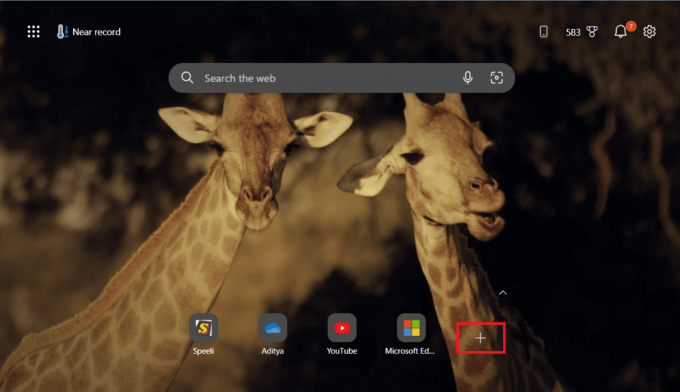
4. הזן את קיצור הדרך שֵׁם ו כתובת אתר. לחץ על לְהוֹסִיף.
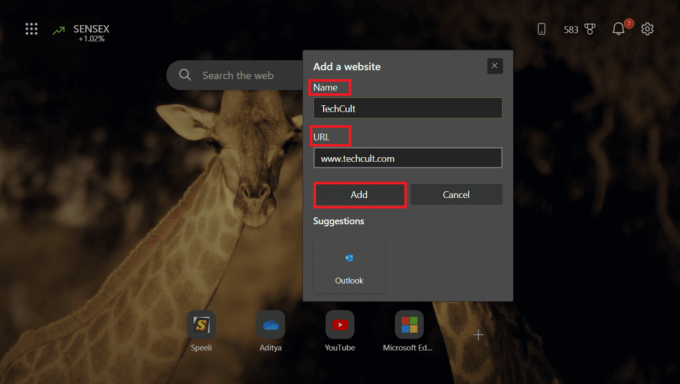
זהו והתמונה הממוזערת תתווסף לדפדפן.
מוּמלָץ: 29 תוספי Chrome הטובים ביותר לפרודוקטיביות
אני מקווה שעכשיו שלמדת כיצד להוסיף תמונות ממוזערות לדף הבית של Microsoft Edge באנדרואיד, הגיע הזמן לנצל את קיצורי הדרך. קדימה, האיץ את הגלישה שלך באינטרנט והיה פרודוקטיבי. לבסוף, לפני שאתה עוזב, אתה מוזמן להגיב בתיבה למטה.
הנרי הוא סופר טכנולוגי ותיק עם תשוקה להנגיש נושאים טכנולוגיים מורכבים לקוראים יומיומיים. עם למעלה מעשור של ניסיון בתעשיית הטכנולוגיה, הנרי הפך למקור מידע מהימן עבור קוראיו.



